单个产品创建
产品创建
创建路径如下:
Products > Add Products > Add a New Product
提醒:带*的方框则表示为必填项,没有填写将无法创建产品。红色字体则表示对应方框未填写或填写的内容不符合标准。绿色字体部分则表示填写后会提升产品的分数。
第一步:产品信息填写(Product Information)
1.图片(Image)
- 第一张主图必须上传,最多支持添加 8 张图片。
- 图片尺寸需要在500x500 与 2000x2000像素之间。
- 推荐使用白色背景。
- 不允许有水印。
- 图片的最大文件大小为2MB。
像素不达到要求时会出现如下报错
2.标题(Name)
标题的字符应该介于15 到 70个之间,标题不能过长。
3.类目(Category)
点击方框后出现搜索框以及所有类目。
- 可根据需求在方框中直接输入类目
- 可在类目中选择并点击进行选择。
某些类目在某些国家未激活则会出现如下报错,
The category selected is not active on all the shop countries. Click here to request the activation of the category.
点击链接( here )申请激活该类目(请务必按照下面类目进行选择):
4.Brand(品牌)
具体请参考品牌规范指南。
5.产品描述与要点 (Product description and Highlights)
产品描述与要点都为必填项,
第二步:变体 Variants
重点注意事项!!!
1.Jumia不允许颜色以及形状作为变体,如果作为变体创建时会被系统拒绝上架(QC rejected),允许作为变体的属性有:大小、功率、存储、容量等在外观上一致的产品。
若将颜色作为变体导致SKU无法正常上线,请删除并重新创建变体正确的新SKU。
2.没有变体时在方框中填“..."代替,不要填写跟颜色相关的词汇例如:white surface with a black base,这样会增加被系统认为是颜色为变体的风险。
例:
服装有不同的颜色,需要每个颜色创建一个产品。
Iphone 12与iphone15因为外观不同不能作为变体放在同一个产品里。
例:
同一个手机型号有不同的容量,变量(Variation)可填写216GB或者516GB。
通过点击箭头所示可添加或删除变量:
其他Variants下的必填内容:
- Seller SKU:卖家自己编辑的字符串,重复时候系统会出现: A product with the same seller SKU already exists for this seller,此时重新编写一个seller SKU 即可,Seller SKU第一次QC通过后不可再编辑。
- Quantity:必须高于0且小数点后不能超过2位数,只有产品至少已经在一个国家创建时才能更新。
- GTIN Barcode :请点击此处查看详情。
- Global Price (USD):产品的美金价格。
- Sale Price (USD):产品的美金促销价格,必须高于0且小数点后不能超过2位数。促销价必须低于原定价格且折扣不得多于50%。系统会根据卖家卖家上传的美金价格自动换算成当地价格。
- Sale Start Date & Sale End Date:促销起始日期。如有填写促销价,这2个日期为必填项。
第三步:产品规格(Product Specification)
- 必填项(标注*号):请务必填写完整,否则无法提交。
- 非必填项:若无相关信息,请直接留空,无需填写“N/A”或任何内容。
尤其注意”Product warranty“此项内容的填写要求,如下图所示。
- 完成填写后,点击底部“提交(Submit)”按钮即可。
第四步:产品提交 Submit
点击Submit进行产品创建。
创建成功则出现 “Product added successfully!”的提示,
- 可点击“ADD A NEW PRODUCT”添加新产品
- 可点击“Go TO MANAGE PRODUCTS”进行产品管理。
如果创建失败系统会把需要修改内容的方框标识成红色,同时方框下有注解提醒需要修改的原因。
创建失败包括:
- 内容填写不符合要求
- Seller SKU出现了重复
- 必填内容为空
- 其他原因
此时按照系统要求重新修改提交即可。
产品创建成功后将进入产品审核流程,
具体内容可点击此处查看。
产品创建
创建路径如下:
Products > Add Products > Add a New Product
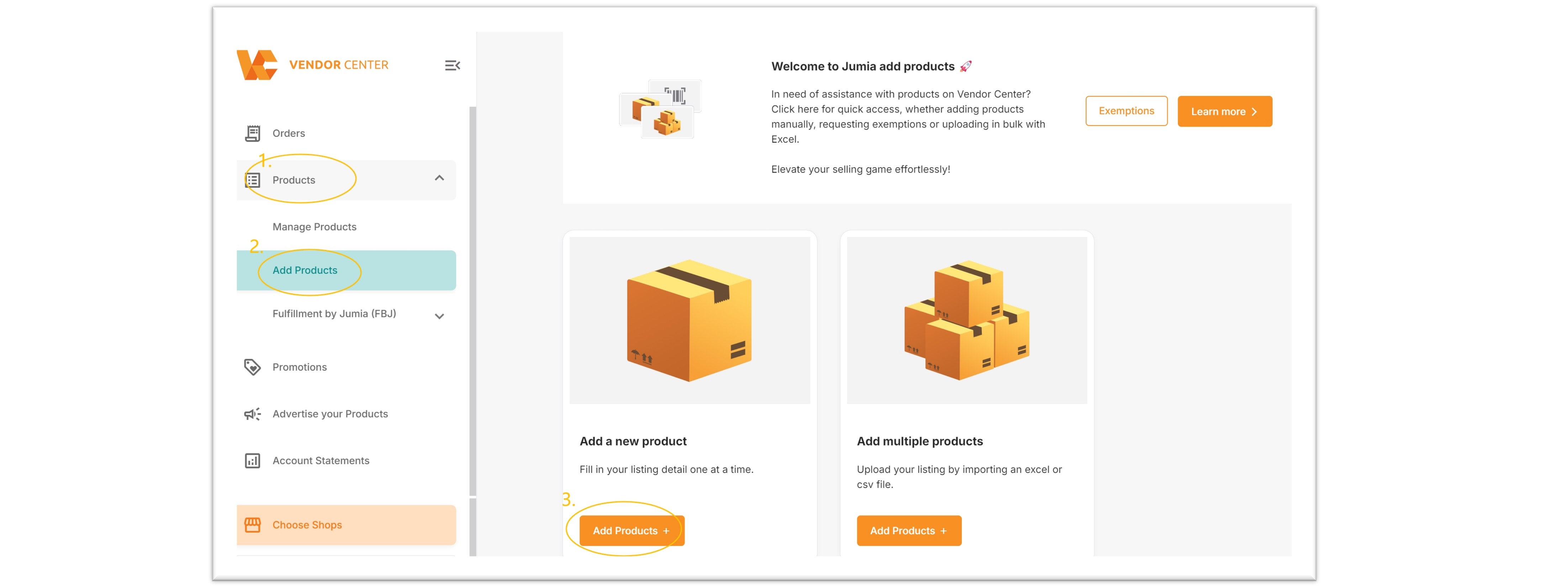
提醒:带*的方框则表示为必填项,没有填写将无法创建产品。红色字体则表示对应方框未填写或填写的内容不符合标准。绿色字体部分则表示填写后会提升产品的分数。
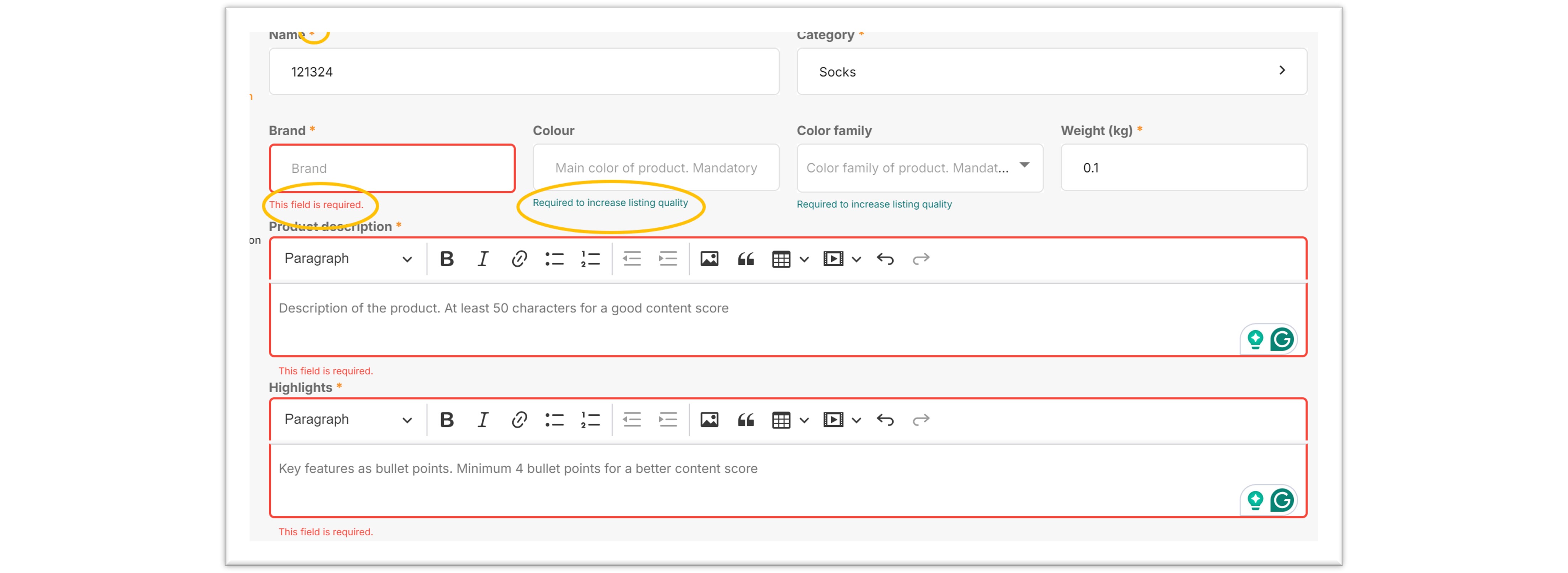
第一步:产品信息填写(Product Information)
1.图片(Image)
- 第一张主图必须上传,最多支持添加 8 张图片。
- 图片尺寸需要在500x500 与 2000x2000像素之间。
- 推荐使用白色背景。
- 不允许有水印。
- 图片的最大文件大小为2MB。
像素不达到要求时会出现如下报错

2.标题(Name)
标题的字符应该介于15 到 70个之间,标题不能过长。
3.类目(Category)
点击方框后出现搜索框以及所有类目。
- 可根据需求在方框中直接输入类目
- 可在类目中选择并点击进行选择。
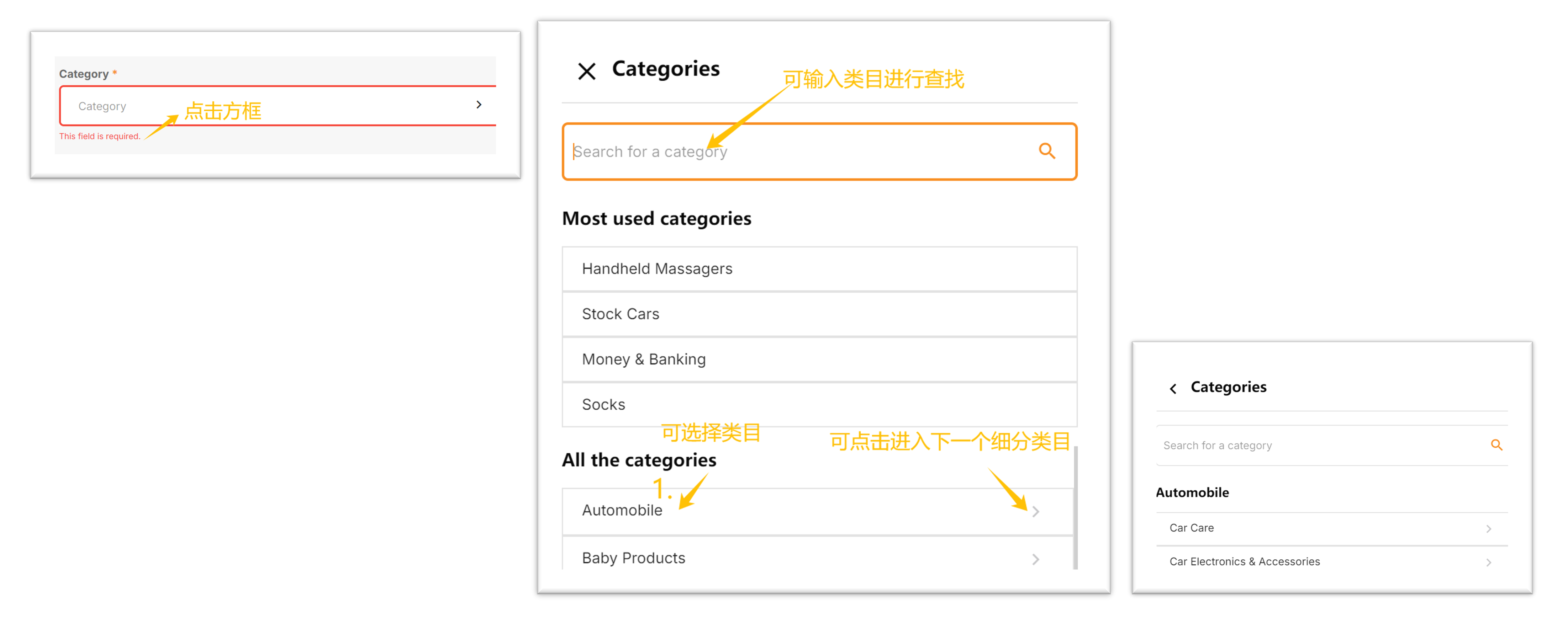
某些类目在某些国家未激活则会出现如下报错,
The category selected is not active on all the shop countries. Click here to request the activation of the category.

点击链接( here )申请激活该类目(请务必按照下面类目进行选择):
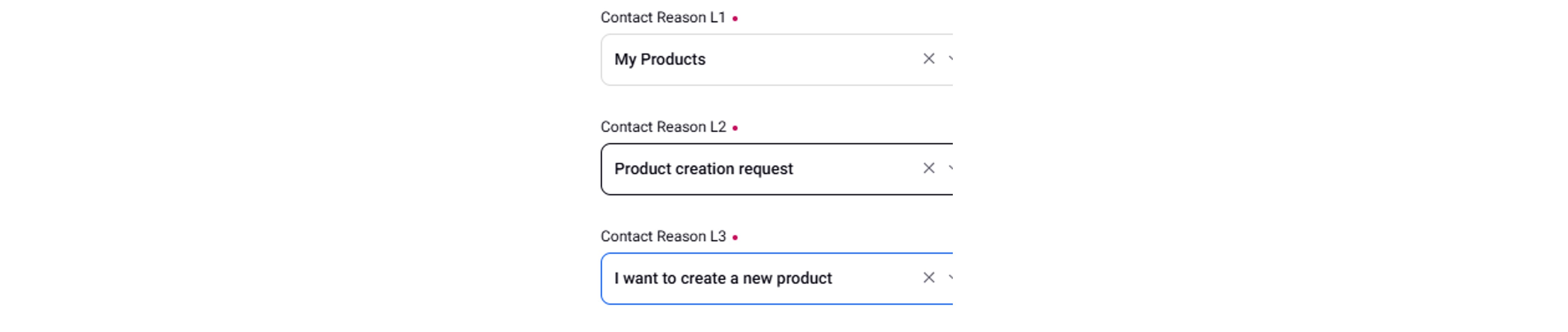
4.Brand(品牌)
具体请参考品牌规范指南。
5.产品描述与要点 (Product description and Highlights)
产品描述与要点都为必填项,

第二步:变体 Variants
重点注意事项!!!
1.Jumia不允许颜色以及形状作为变体,如果作为变体创建时会被系统拒绝上架(QC rejected),允许作为变体的属性有:大小、功率、存储、容量等在外观上一致的产品。
若将颜色作为变体导致SKU无法正常上线,请删除并重新创建变体正确的新SKU。
2.没有变体时在方框中填“..."代替,不要填写跟颜色相关的词汇例如:white surface with a black base,这样会增加被系统认为是颜色为变体的风险。
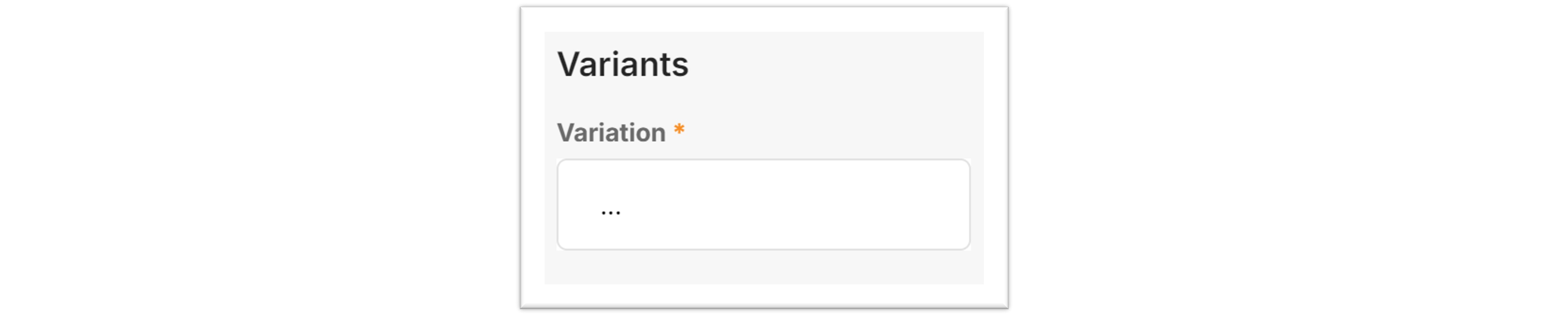
例:
服装有不同的颜色,需要每个颜色创建一个产品。
Iphone 12与iphone15因为外观不同不能作为变体放在同一个产品里。
例:
同一个手机型号有不同的容量,变量(Variation)可填写216GB或者516GB。
通过点击箭头所示可添加或删除变量:
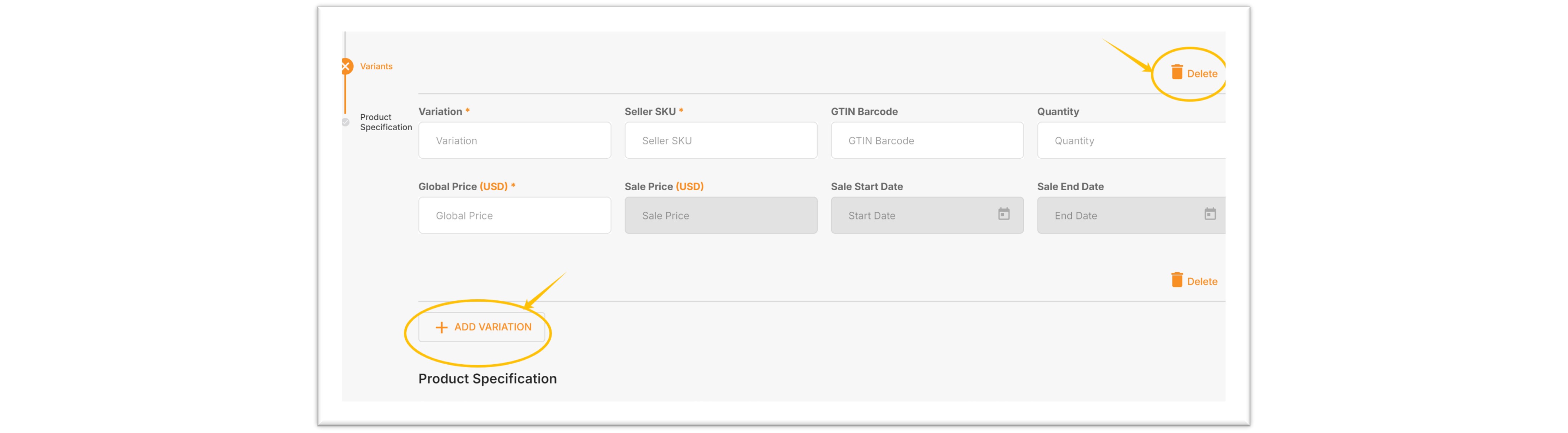
其他Variants下的必填内容:
- Seller SKU:卖家自己编辑的字符串,重复时候系统会出现: A product with the same seller SKU already exists for this seller,此时重新编写一个seller SKU 即可,Seller SKU第一次QC通过后不可再编辑。

- Quantity:必须高于0且小数点后不能超过2位数,只有产品至少已经在一个国家创建时才能更新。
- GTIN Barcode :请点击此处查看详情。
- Global Price (USD):产品的美金价格。
- Sale Price (USD):产品的美金促销价格,必须高于0且小数点后不能超过2位数。促销价必须低于原定价格且折扣不得多于50%。系统会根据卖家卖家上传的美金价格自动换算成当地价格。

- Sale Start Date & Sale End Date:促销起始日期。如有填写促销价,这2个日期为必填项。
第三步:产品规格(Product Specification)
- 必填项(标注*号):请务必填写完整,否则无法提交。
- 非必填项:若无相关信息,请直接留空,无需填写“N/A”或任何内容。
尤其注意”Product warranty“此项内容的填写要求,如下图所示。
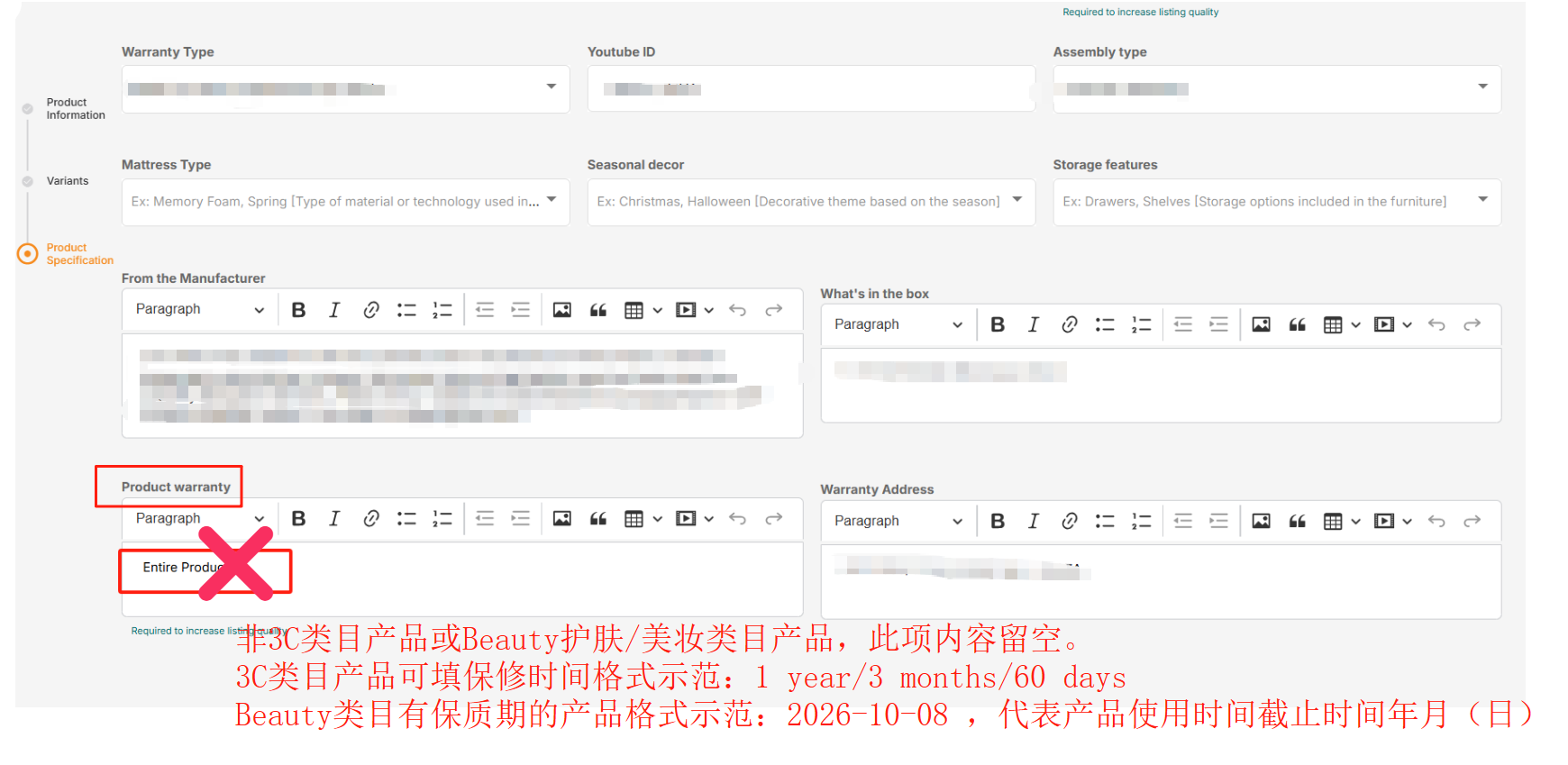
- 完成填写后,点击底部“提交(Submit)”按钮即可。
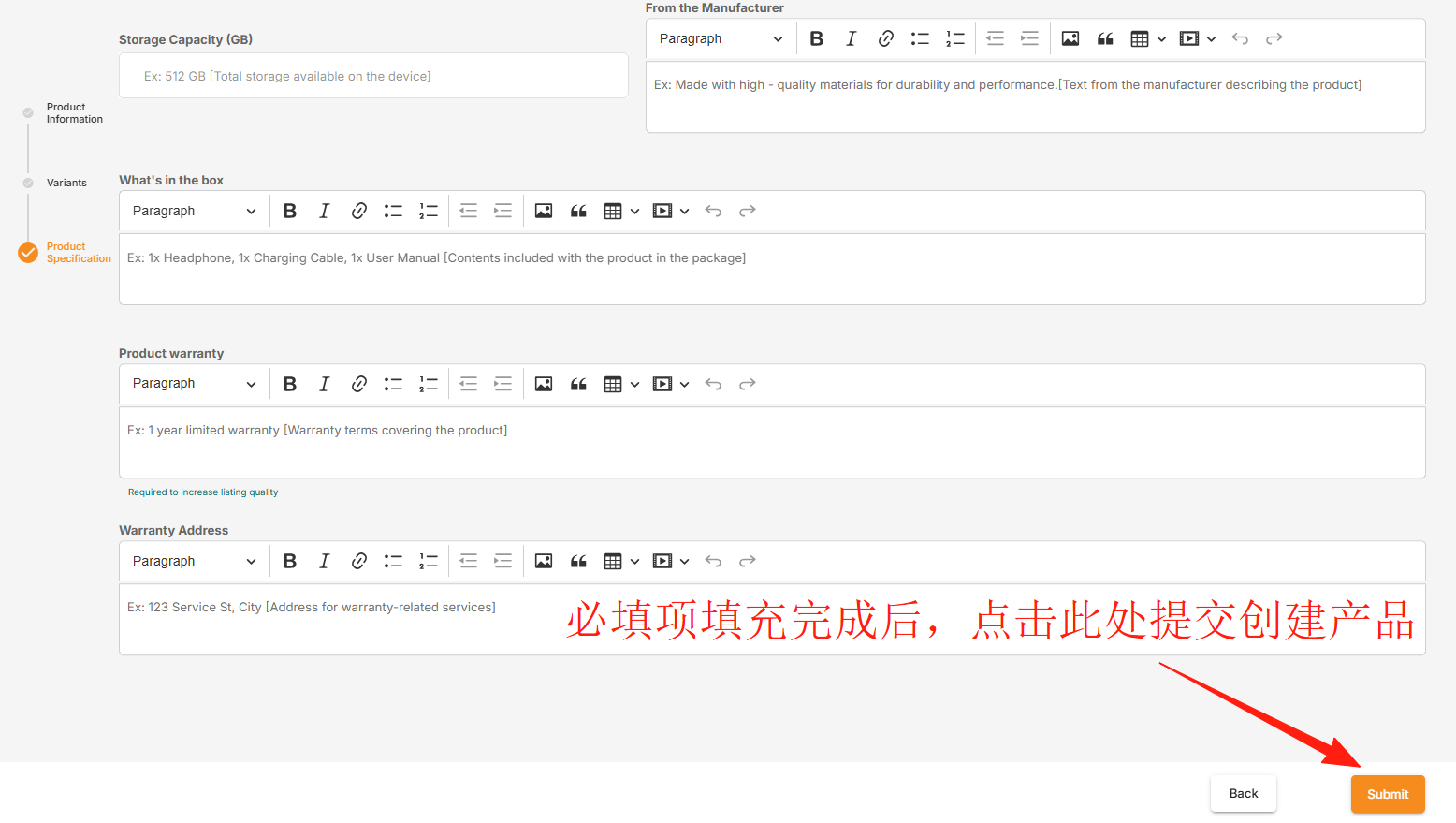
第四步:产品提交 Submit
点击Submit进行产品创建。
创建成功则出现 “Product added successfully!”的提示,
- 可点击“ADD A NEW PRODUCT”添加新产品
- 可点击“Go TO MANAGE PRODUCTS”进行产品管理。
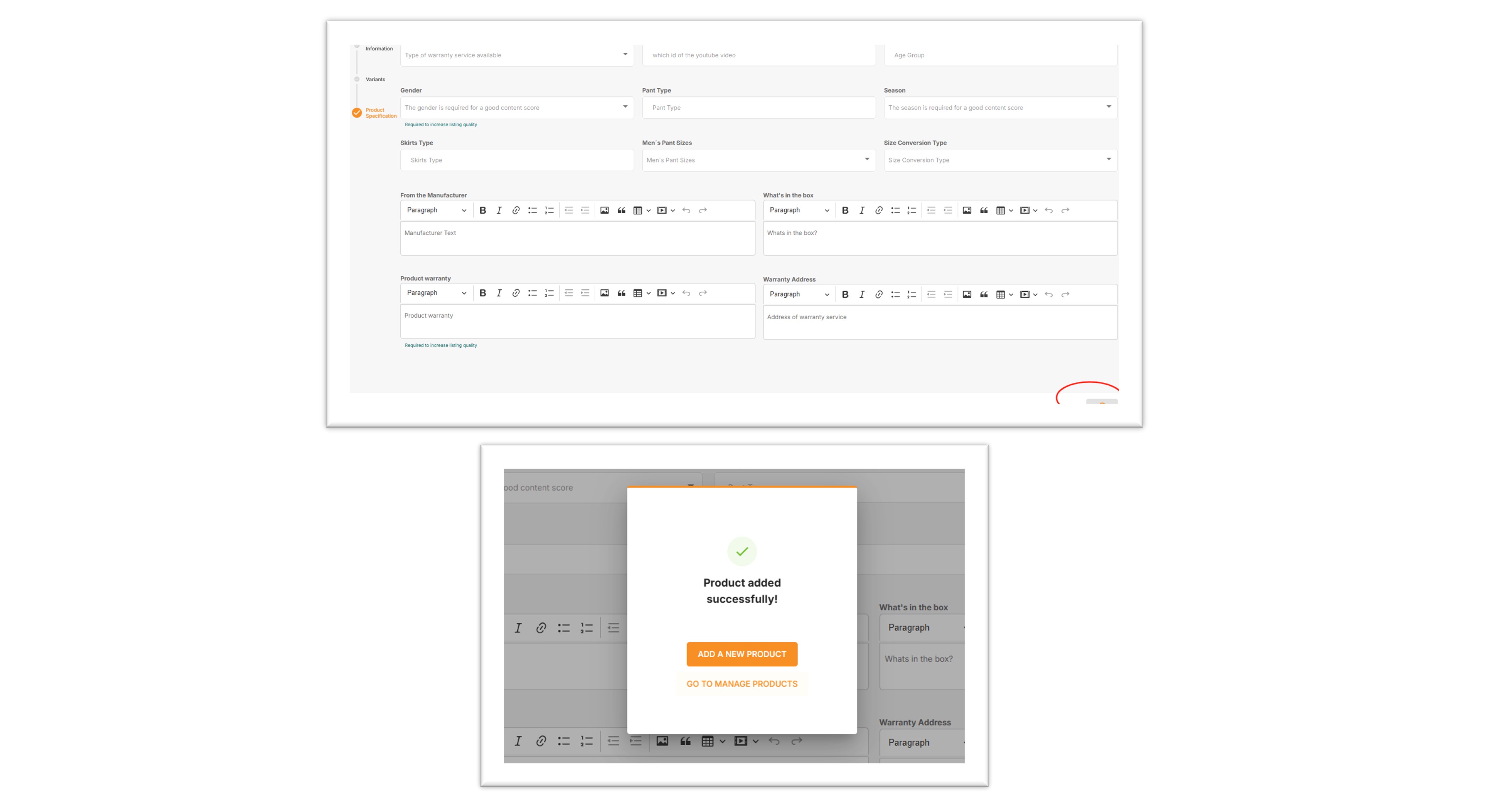
如果创建失败系统会把需要修改内容的方框标识成红色,同时方框下有注解提醒需要修改的原因。
创建失败包括:
- 内容填写不符合要求
- Seller SKU出现了重复
- 必填内容为空
- 其他原因
此时按照系统要求重新修改提交即可。
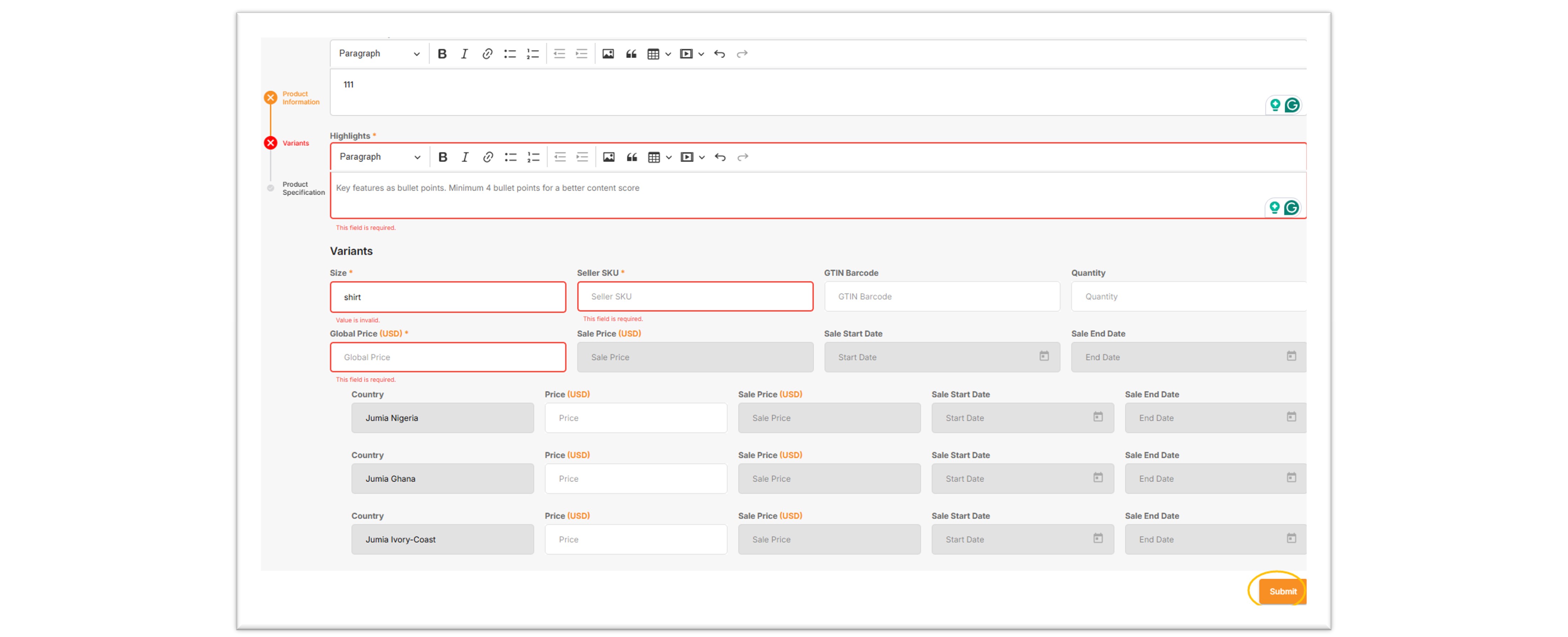
产品创建成功后将进入产品审核流程,
具体内容可点击此处查看。